STEP7-Micro/WIN的窗口如图3-14所示。一般可分为以下几部分:菜单栏(含有8个主菜单选项)、工具栏(快捷按钮)、浏览条(快捷键操作窗口)、指令树、程序区、输出窗口和状态条等。
1.菜单栏
在菜单栏中有8个主菜单选项。
(1)文件(File)。用鼠标单击菜单栏中的“文件”选项,出现一个下拉菜单,在菜单中可分别选择新建、打开、关闭、保存、另存、导入、导出、上载、下载、打印、预览和页面设置等命令。
(2)编辑(Edit)。编辑主菜单选项提供一般Windows平台下的程序编辑工具。用鼠标单击菜单栏中的编辑选项,出现一个下拉菜单,可选择的操作项包括撤销、剪切、复制、粘贴、查找、替换、插入、删除和转到等。
(3)查看(View)。查看主菜单选项用于设置STEP7-Micro/WIN32的开发环境,以及打开和关闭其他辅助窗口。用鼠标单击菜单栏中的“查看”选项,出现一个下拉菜单,可选择的操作项包括编程语言的选择(STL、LAD、FBD)、组件(程序编辑器、符号表、状态表、数据块、系统块、交叉引用等)、符号寻址、符号表、符号信息表、POU注释(程序组织单元的简称)、网络注释、工具(标准、调试、公用、指令)、框架(浏览条、指令树、输出窗口)和书签等。
(4)PLC菜单。PLC选项用于进行与PLC联机时的操作。用鼠标单击菜单栏中的“PLC”选项,出现一个下拉菜单,可选择的操作项包括通过编程软件设置PLC的工作模式(RUN模式、STOP模式)、检查语法错误(编译、全部编译)、查看PLC的信息、PLC的通信设置、清除用户程序和数据、进行在线编译和程序比较等功能选项。
(5)调试(Debug)。用鼠标单击菜单栏中的“调试”选项,出现一个下拉菜单,可选择的操作项包括多次扫描、首次扫描、程序状态监控、触发暂停和用程序状态模拟运行条件(读取、强制、取消强制和全部取消强制)等功能选项。调试时可以指定PLC对程序执行有限次数的扫描(从1~65535次扫描)。通过选择PLC运行的扫描次数,可以在程序改变过程变量时对其进行监控。
首次扫描:PLC从STOP方式进入RUN方式,执行一次扫描后,回到STOP方式,可以观察首次扫描后的状态。
PLC必须位于STOP(停止)模式,通过菜单“调试”→“首次扫描”命令操作。
(6)工具(Tools)。在工具主菜单选项中,可以调用复杂指令向导,包括PID指令、NETR/NETW指令和HSC指令,安装文本显示器TD200,设置用户界面风格,在“选项”子菜单中可以设置程序编辑器的风格,如文字大小和功能框的大小。
(7)窗口(Windows)。窗口主菜单选项的功能是单开一个或多个窗口,并进行窗口之间的切换。
(8)帮助(Help)。利用帮助主菜单,可以方便地检索各种相关的帮助信息。在软件操作过程中,可随时按F1键,显示在线帮助。
2.工具栏
工具栏将最常用的操作以按钮的形式设定到主窗口,提供给用户最便利的鼠标访问。主要有以下几部分。
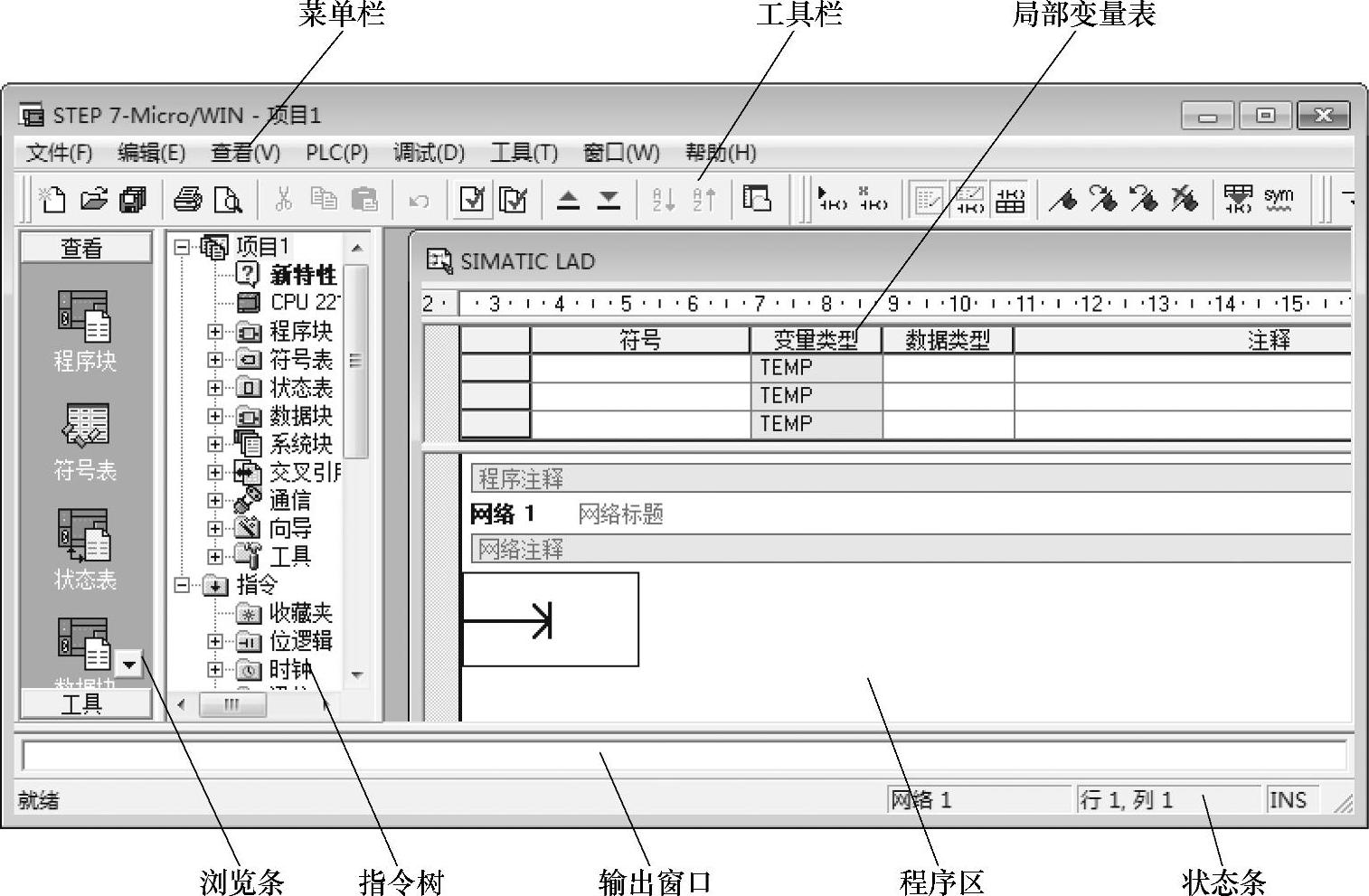
图3-14 STEP7-Micro/WIN的窗口
(1)标准工具条
标准工具条如图3-15所示,从左到右各快捷按钮的功能依次为新建项目、打开项目、保存、打印、打印预览、剪切、复制、粘贴、恢复、编译、全部编译、上载、下载、将符号表名称按照A~Z从小到大排序、符号表名称按照Z~A从大到小排列和选项等。

图3-15 标准工具条
(2)调试工具条
调试工具条如图3-16所示,从左到右各快捷按钮的功能依次为运行模式设置、停止模式设置、程序状态监控打开、暂停程序状态监控(只用于语句表)、状态表监控打开、暂停趋势图、状态图表单次读取、状态图表全部写入、强制PLC数据、取消强制PLC数据、状态图表全部取消强制、状态图表读取全部强制数据、趋势图打开。

图3-16 调试工具条
(3)公用工具条
公用工具条如图3-17所示,从左到右各快捷按钮的功能依次为插入网络、删除网络、切换POU注释、切换网络注解、切换符号信息表、切换书签、下一个书签、上一个书签、清除全部书签、应用项目中所带符号、建立未定义符号表等。(https://www.daowen.com)
在编程过程中,用户可根据程序的需要,设置或删除书签,其方法是单击“切换书签”按钮,在当前光标指定的程序网络设置书签。在程序中设置书签,便于在较长程序指定的网络之间来回移动。不需要书签时,可单击“清除全部书签”按钮,清除程序中的当前所有书签。

图3-17 公用工具条
(4)LAD指令工具条
LAD指令工具条如图3-18所示,从左到右各快捷按钮的功能依次为向下连线、向上连线、向左连线、向右连线、插入触点、插入线圈和插入指令盒等。

图3-18 LAD指令工具条
3.浏览条
浏览条的功能是在编程过程中进行编程窗口的快速切换。切换是由浏览条中的按钮控制的,单击任何一个按钮,即可将主窗口切换到该按钮对应的编程窗口。浏览条中的快捷按钮包括程序块、符号表、状态图表、数据块、系统块、交叉引用和通信等。
浏览条中的所有操作都可用指令树窗口中的选项来完成;或通过“查看”→“元件”菜单命令来完成。
4.指令树
指令树以树型结构提供编程时用到的快捷操作命令和PLC命令,分别用于组织程序项目的项目分支和用于输入程序、打开指令文件并选择指令的指令分支。如项目指定了PLC类型,指令树中红色标志“×”表示它是对该PLC无效的指令。
5.程序区
在程序区中,程序块、数据块、系统块、符号表、状态图表、局部变量表和交叉引用可以同时或分别打开。
程序块:由主程序、可选的子程序和中断程序组成的可执行代码及注释组成,可执行代码可以下载到PLC中,而注释则被忽略。
数据块:在此窗口中,可以设置和修改变量寄存器(V)中的一个或多个变量值,要注意变量地址和变量类型及数据范围的匹配。
系统块:用来设置系统的参数,系统中的信息需要下载到PLC。如果没有特殊要求,一般可使用默认的参数,主要用于系统组态。
符号表:在编程时经常用具有实际意义的符号名称替代编程元件的实际地址。例如,系统启动按钮的输入地址是I0.0,如果在符号表中,将I0.0的地址定义为start,这样在梯形图中,所有用地址I0.0的编程元件,都由start替代。在符号表窗口中,还可以附加注释,使程序的可读性进一步增强。
状态图表:状态表快捷操作用于联机调试时监视所选择变量的状态及当前值。展开状态图表,双击“用户定义”,在右侧窗口的状态表地址栏中写入预监视的变量地址,在数据格式栏中注明所选择变量的数据类型,就可以在程序运行时监视这些变量的状态及当前值。
局部变量表:用来定义每个POU的局部变量,并且在建立该局部变量的POU中才生效。在带参数的子程序调用中,参数的传递就是通过局部变量表传递的。
交叉引用:用户程序编译完成后,交叉引用窗口提供的索引信息有交叉引用信息、字节使用情况信息和位使用情况信息。
6.输出窗口
用来显示程序编译的结果,如编译结果有无错误、错误编码和位置等。可通过执行“查看”→“框架”→“输出窗口”菜单命令在窗口打开或关闭此窗口。
7.状态条
提供有关STEP7-Micro/WIN的操作信息。
免责声明:以上内容源自网络,版权归原作者所有,如有侵犯您的原创版权请告知,我们将尽快删除相关内容。






